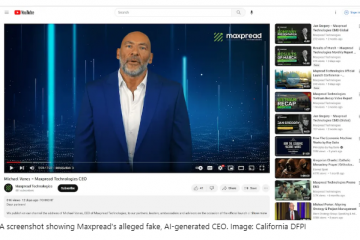Apple memudahkan untuk merekam video selang waktu yang keren di iPhone Anda, tetapi apakah Anda tahu cara kerja selang waktu di aplikasi Kamera? Inilah seluk beluknya.
Sangat mudah untuk merekam video selang waktu di iPhone Anda
Alih-alih menyesuaikan banyak parameter, Anda hanya perlu memulai dan berhenti merekam, dan iOS akan menangani sisanya. Dalam mode”berfungsi”Apple, tidak peduli berapa lama sesi rekaman Anda (sepuluh jam atau sepuluh hari atau sepuluh menit, tidak masalah), selang waktu Anda akan berakhir antara 20 dan 40 detik.
Kunjungi Situs web StudioNeat untuk grafik yang menunjukkan cara kerja mode selang waktu Apple dan pada interval mana aplikasi Kamera mengambil gambar satu per satu. Secara umum, angkanya adalah sebagai berikut.
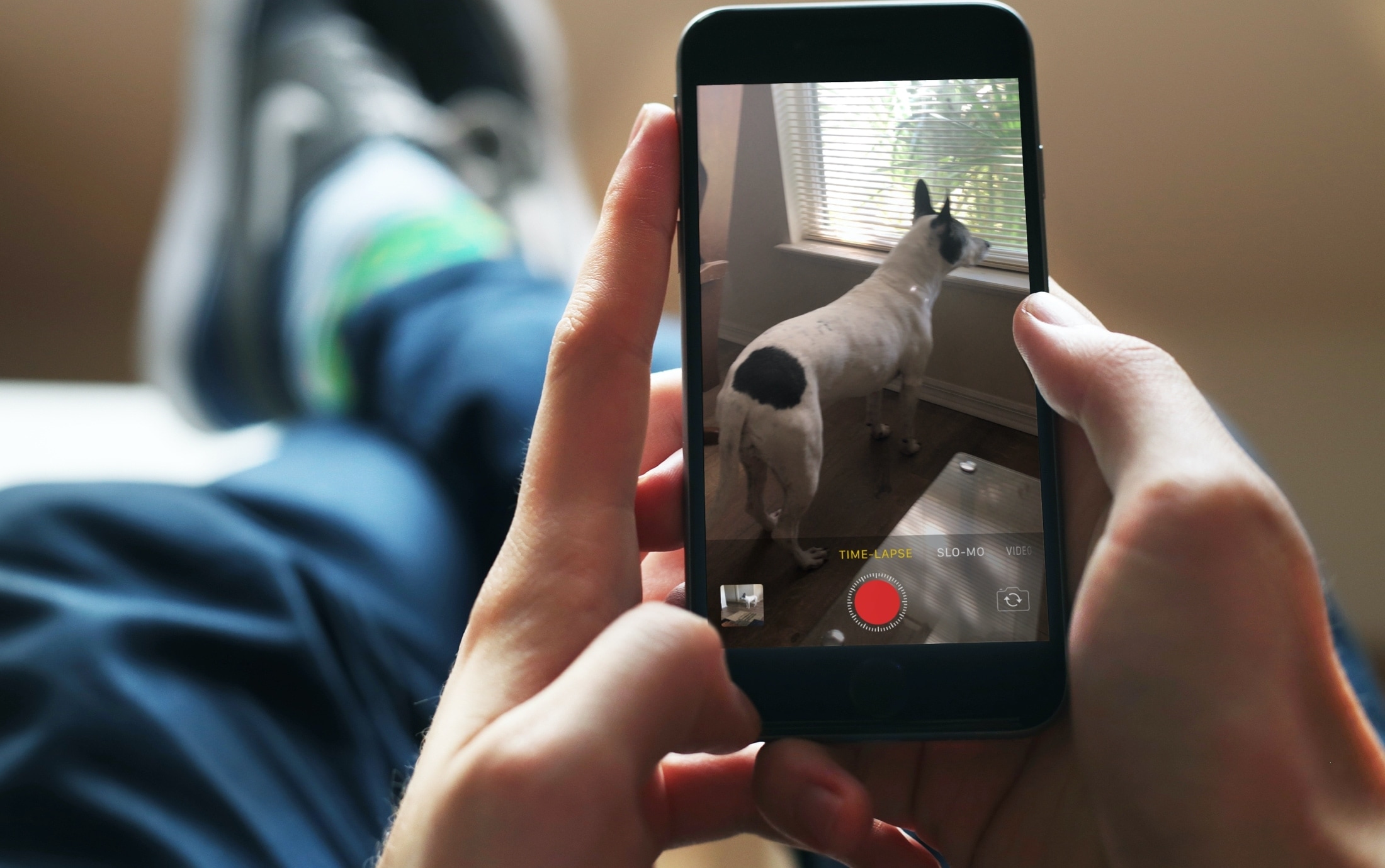
Aplikasi Kamera Apple: Laju bingkai selang waktu
0-9 menit: Satu bingkai setiap dua detik 10-19 menit: Satu frame setiap empat detik 20-39 menit: Satu frame setiap empat detik 40-80 menit: Satu bingkai setiap empat detik
Aplikasi Kamera Apple memotret selang waktu dalam resolusi 1080p (1920×1080) pada 30 bingkai per detik, tanpa HDR, apa pun model iPhone Anda. Tidak ada cara untuk menyesuaikan laju bingkai dan resolusi untuk video selang waktu di aplikasi Kamera stok.
Cara kerja fotografi selang waktu
Selang waktu adalah teknik fotografi yang menangkap bingkai foto atau video individual dengan kecepatan yang jauh lebih rendah untuk menciptakan efek waktu yang dipercepat. Misalnya, jika setiap foto diambil pada satu frame per detik dan kemudian diputar ulang pada 30 frame per detik, waktu akan tampak berjalan 30 kali lebih cepat.
Beli tripod. Atau gimbal.
Perekaman video selang waktu memulai debutnya di iOS 8, yang hadir bersamaan dengan iPhone 6 pada tahun 2014. Ini telah menjadi bahan pokok iPhone sejak saat itu, jadi sayang sekali Apple tidak repot-repot melakukannya memperkenalkan kemampuan selang waktu baru yang signifikan.
Tidak ada satu opsi pun di Pengaturan → Kamera yang memungkinkan Anda menyesuaikan cara iOS merekam video selang waktu. Anda harus mengunduh aplikasi pihak ketiga dari App Store untuk merekam rekaman selang waktu seperti yang Anda inginkan.
Tujuan selang waktu adalah untuk mengabadikan pengalaman selama jangka waktu tertentu, seperti matahari terbenam atau arus lalu lintas. Tentunya Anda tidak ingin memegang iPhone Anda dengan stabil untuk waktu yang lama hanya untuk membuat selang waktu beberapa detik yang keren.
Kami merekomendasikan untuk mendapatkan tripod atau, lebih baik lagi, gimbal untuk menstabilkan ponsel Anda. rekaman.

Video time-lapse mode malam di iPhone 12 dan lebih baru
iPhone 12 dan yang lebih baru menyertakan pengoptimalan gambar yang tidak ditemukan pada model lama untuk merekam time-lapse menggunakan tripod. “Pada model iPhone 12 dan yang lebih baru, gunakan tripod untuk merekam video selang waktu dengan lebih detail dan kecerahan saat merekam dalam situasi kurang cahaya,” jelas dokumen dukungan di Situs web Apple.
Membongkar pernyataan ini, yang ingin dikatakan Apple adalah merekam video selang waktu dengan cahaya redup adegan dengan iPhone 12 atau lebih baru yang dipasang pada tripod akan menyebabkan mode malam Apple aktif. Mode malam menggunakan kecepatan rana yang lebih lama untuk meningkatkan jumlah cahaya yang mengenai sensor pencitraan, menghasilkan jejak cahaya yang lebih lama dan lebih baik.
Jadi, jika Anda berencana membuat video selang waktu yang memukau tentang pemandangan kota dan lalu lintas di malam hari, atau langit malam dan semacamnya, pastikan untuk menggunakan iPhone 12 atau lebih baru dengan tripod.
Cara menggunakan waktu-mode selang di aplikasi Kamera
Sebelum Anda dapat merekam video selang waktu, pastikan untuk mengatur iPhone Anda ke mode Jangan Ganggu. Ini akan menghindari getaran jika Anda mendapat panggilan telepon yang dapat merusak rekaman Anda. Untuk merekam video selang waktu, buka aplikasi Kamera dan gesek ke kanan untuk memilih SELANG WAKTU di bagian bawah. Untuk mulai merekam, tekan tombol rana.
IPhone Anda akan mengambil gambar secara berkala sampai Anda mengetuk tombol rana lagi. Algoritme menyatukan foto-foto individual dan menyimpan video selang waktu. Saat rekaman seperti itu diputar ulang dengan kecepatan normal, waktu tampak bergerak jauh lebih cepat. Anda dapat menemukan semua selang waktu di album Selang waktu di dalam aplikasi Foto. Baca: Cara memperlambat video selang waktu di iPhone
iPhone 13 dan yang lebih baru dapat merekam video selang waktu makro: Gesek ke mode selang waktu di aplikasi Kamera , lalu tekan tombol .5X di bagian bawah untuk beralih ke lensa ultra lebar. Selanjutnya, dekati subjek (sedekat 2 sentimeter) dan tekan tombol rana untuk memulai dan berhenti merekam selang waktu makro.